• مسجل في: حلول إدارة بيانات الجهاز • حلول مجربة
أحد التحديات الرئيسية عند التعامل مع العديد من جهات الاتصال هو احتمال تحميل المعلومات بشكل زائد. مع وجود العديد من جهات الاتصال التي يجب إدارتها، قد يستغرق الأمر وقتًا لتحديد الأولويات والاستجابة لكل اتصال بشكل فعال. يمكن أن يؤدي هذا إلى ضياع الفرص وسوء الاتصال وحتى الإضرار بالعلاقات الهادفة.
التحدي الآخر هو ضمان أمان وخصوصية جهات الاتصال الخاصة بك. مع وجود الكثير من المعلومات الشخصية المخزنة في قائمة جهات الاتصال الخاصة بك، من الضروري اتخاذ خطوات لحماية تلك المعلومات من الوصول غير المصرح به أو السرقة. قد يتضمن ذلك تنفيذ ممارسات التخزين الآمن، مثل استخدام التخزين المشفر أو تقييد الوصول إلى الأفراد الموثوق بهم فقط.
أخيرًا، مع نمو قائمة جهات الاتصال الخاصة بك، قد يصبح البقاء منظمًا والحفاظ على الاتساق في كيفية تخزين كل جهة اتصال وتسميتها أمرًا صعبًا بشكل متزايد. قد يجعل ذلك من الصعب العثور على المعلومات التي تحتاجها بسرعة وبدقة وقد يؤدي إلى الارتباك أو الأخطاء. إنشاء بروتوكولات واضحة لإدارة جهات الاتصال الخاصة بك واستخدام الأدوات والبرامج التي يمكن أن تساعدك حذف جهات اتصال متعددة من Android أمر حاسم
الجزء 1. نظرة عامة على جهات اتصال Android
Android Contacts هو تطبيق مضمن على أجهزة Android يسمح للمستخدمين بإدارة وتنظيم جهات الاتصال الخاصة بهم. يمكن تخزين اسم الشخص ورقم هاتفه وعنوان بريده الإلكتروني في مكان واحد مناسب.
تتضمن بعض الميزات الرئيسية لجهات اتصال Android القدرة على إنشاء جهات اتصال وتحريرها ودمج جهات الاتصال المكررة واستيراد معلومات جهات الاتصال وتصديرها ومزامنة جهات الاتصال مع حسابات أخرى مثل Google أو Microsoft Exchange. يتيح التطبيق أيضًا للمستخدمين تنظيم جهات الاتصال الخاصة بهم عن طريق إنشاء مجموعات أو إضافة علامات أو إعداد المفضلة للوصول إلى الأفراد الذين يتم الاتصال بهم بشكل متكرر بسرعة.
يعد استخدام جهات اتصال Android لإدارة جهات الاتصال الخاصة بك أمرًا ضروريًا لأنه يساعدك على تجنب الفوضى في قائمة جهات الاتصال الخاصة بك عن طريق الحفاظ على جهات الاتصال الخاصة بك منظمة ومحدثة. من خلال القدرة على دمج التكرارات والمزامنة تلقائيًا مع الحسابات الأخرى، يمكنك التأكد من أن لديك مصدرًا واحدًا وموثوقًا لجميع معلومات الاتصال الخاصة بك. بالإضافة إلى ذلك، فإن الميزات التنظيمية للتطبيق تجعل من السهل العثور على جهات الاتصال التي تحتاجها بسرعة وكفاءة، مما يقلل من مخاطر فقدان الاتصال أو الفرص الضائعة.
الجزء 2. كيفية حذف جهات اتصال متعددة على Android
تعد إدارة جهات الاتصال على جهاز Android أمرًا ضروريًا للمستخدمين للبقاء منظمين والتواصل بشكل فعال. ومع ذلك، يمكن أن يصبح تتبعهم جميعًا أمرًا مربكًا مع زيادة عدد جهات الاتصال. يمكن لجهات الاتصال المكررة أو القديمة أو غير ذات الصلة أن تجعل العثور على جهات الاتصال التي تحتاجها أسهل. أحد الحلول لهذه المشكلة هو حذف جهات اتصال متعددة مرة واحدة.
في هذا الجزء، سوف نستكشف الطرق المختلفة لحذف جهات اتصال متعددة على جهاز Android ونصائح حول عدم حذف جهات الاتصال المهمة عن طريق الخطأ. سواء كنت تبحث عن تبسيط قائمة جهات الاتصال الخاصة بك أو إلغاء تشويش جهازك، سيوفر هذا الدليل الأدوات اللازمة لإدارة جهات الاتصال الخاصة بك بسهولة.
باستخدام تطبيق Google Contacts
يعد تطبيق جهات اتصال Google أداة ملائمة لإدارة جهات الاتصال الخاصة بك، مما يتيح لك إضافة معلومات جهات الاتصال وتعديلها وحذفها بسهولة. افترض أنك بحاجة إلى إزالة جهات اتصال متعددة مرة واحدة. يمكن أيضًا القيام بذلك بسرعة وسهولة باستخدام ميزة الحذف الجماعي للتطبيق. بهذه الطريقة، إليك دليل خطوة بخطوة حول حذف جهات اتصال متعددة باستخدام تطبيق جهات اتصال Google.
الخطوة 1: افتح تطبيق جهات الاتصال على جهاز Android الخاص بك.
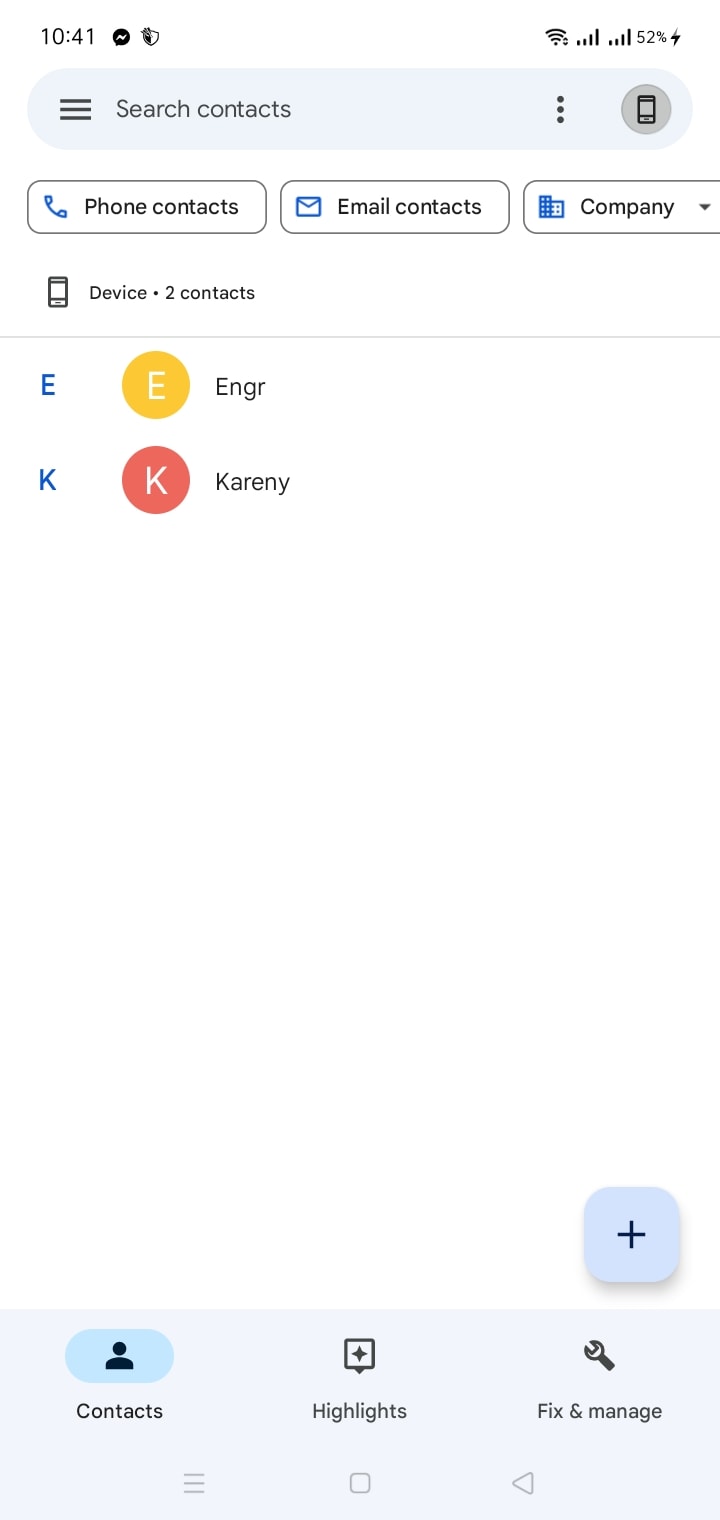
الخطوة 2: اضغط على النقاط الثلاث في الزاوية اليمنى العليا من الشاشة للوصول إلى الإعدادات.
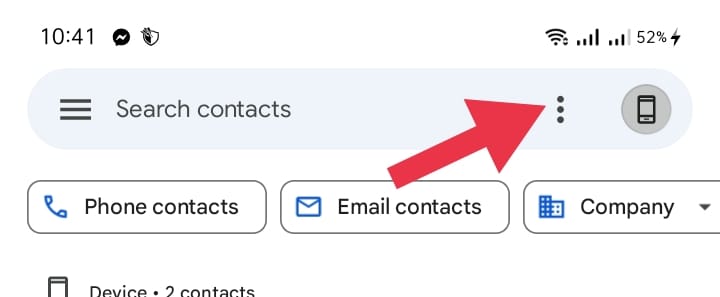
الخطوة 3: من القائمة التي تظهر، انقر فوق تحديد الكل
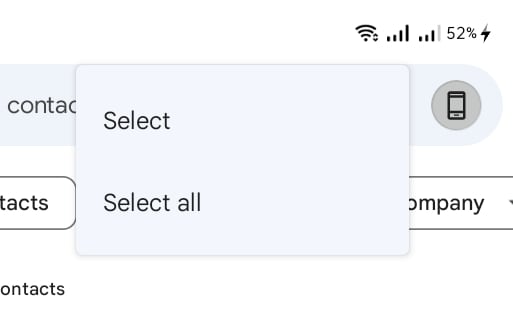
الخطوة 4: اضغط على أيقونة سلة المهملات في الزاوية اليمنى العليا.
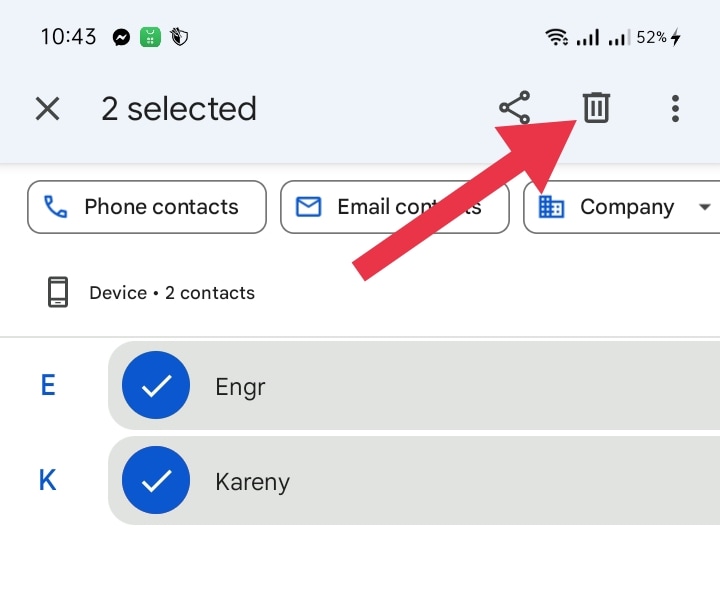
الخطوة 5: أكد قرارك بحذف جميع جهات الاتصال.
استخدام تطبيقات الطرف الثالث مثل مُحسِّن جهات الاتصال وحذف جميع جهات الاتصال
تحظى تطبيقات الجهات الخارجية بشعبية في إدارة جهات الاتصال على هواتف Android. تسمح هذه التطبيقات للمستخدمين بحذف جهات الاتصال الخاصة بهم ودمجها وتنظيمها بكفاءة أكبر من أدوات إدارة جهات الاتصال المضمنة. بمساعدة هذه التطبيقات، يمكن للمستخدمين إزالة جهات الاتصال غير المرغوب فيها بسهولة من دليل الهاتف الخاص بهم، وتحرير مساحة تخزين قيمة والحفاظ على قائمة جهات الاتصال الخاصة بهم خالية من الفوضى.
تتضمن بعض تطبيقات الجهات الخارجية هذه محسِّن جهات الاتصال وحذف جميع جهات الاتصال. يرد أدناه الإجراءات خطوة بخطوة حول كيفية استخدام هذه التطبيقات في حذف جهات اتصال متعددة.
Contacts Optimizerهي أداة خارجية تساعد المستخدمين على إدارة وتحسين قائمة جهات الاتصال الخاصة بهم على هواتف Android عن طريق دمج وحذف وإزالة جهات الاتصال المكررة. فيما يلي دليل كامل حول كيفية استخدام تطبيق Contacts Optimizer.
الخطوة 1: افتح تطبيق Contacts Optimizer على جهاز Android الخاص بك.
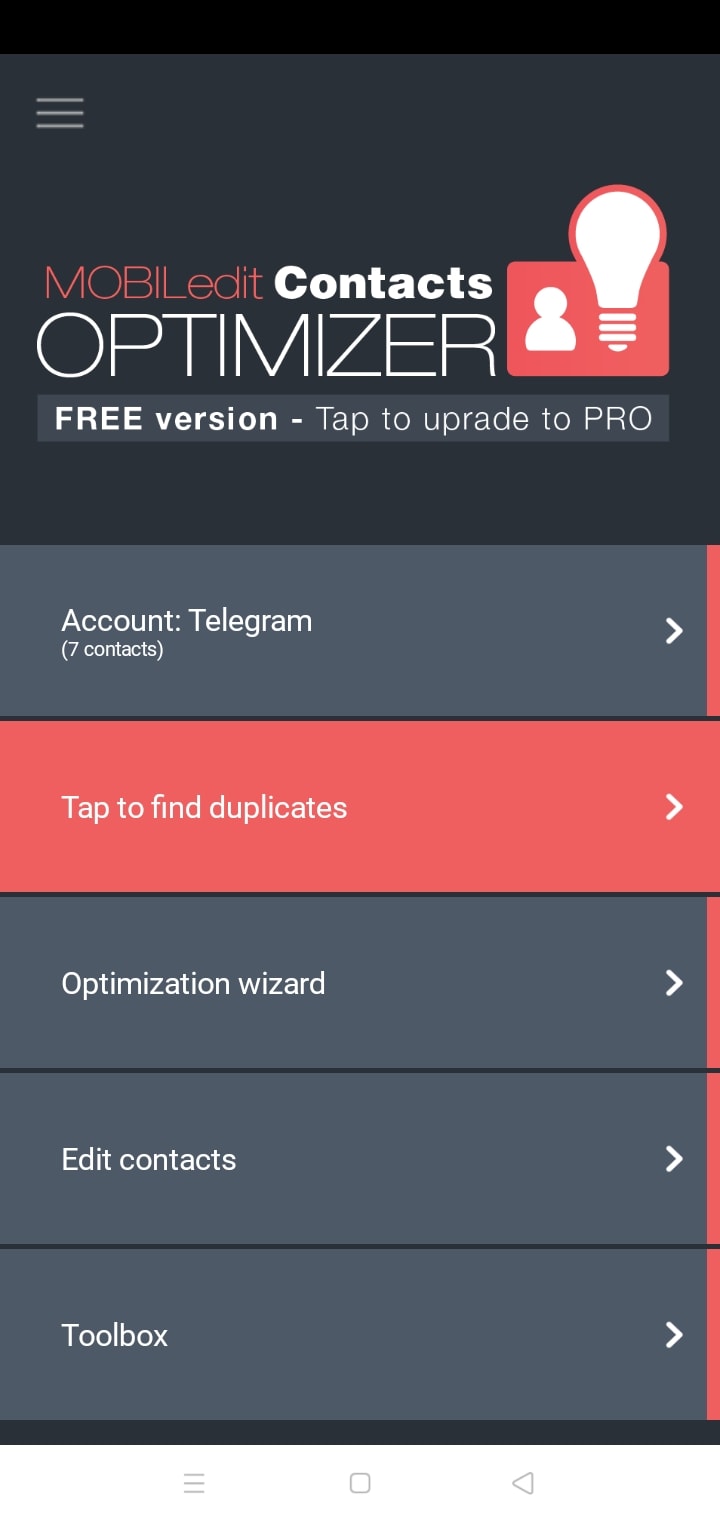
الخطوة 2: انقر فوق تحرير جهات الاتصال.
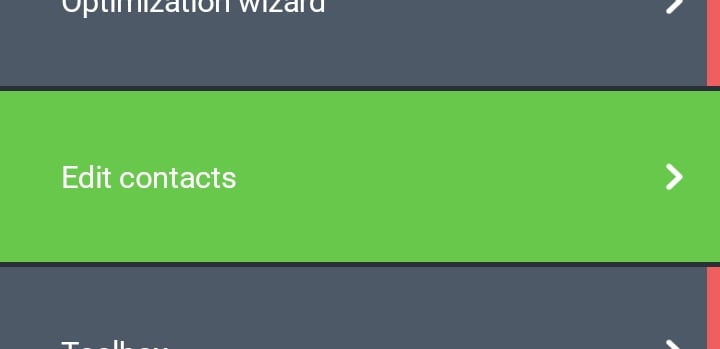
الخطوة 3: اضغط على x mark على جهة الاتصال التي تريد حذفها.
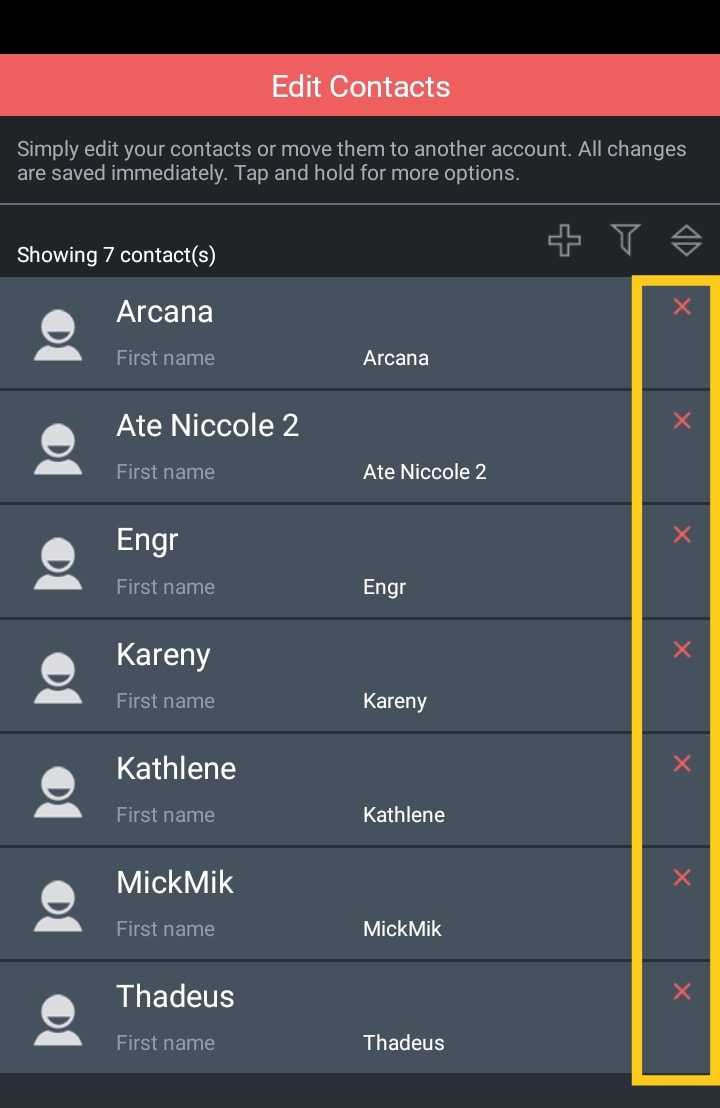
الخطوة 4: انقر فوق "موافق" لإنهاء العملية.
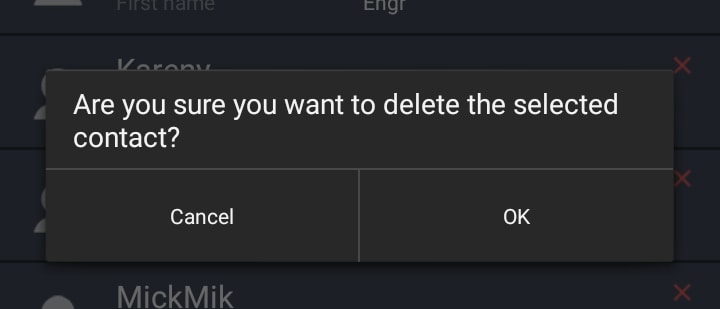
تسمح لك هذه الطريقة بحذف التكرارات الفردية، ولكنها قد تستغرق وقتًا طويلاً إذا كان لديك العديد من التكرارات لحذفها.
حذف كافة جهات الاتصالهي أداة تابعة لجهة خارجية تتيح للمستخدمين حذف جميع جهات الاتصال بسرعة وسهولة من هواتفهم التي تعمل بنظام Android، وتحرير مساحة تخزين قيمة وتقليل الفوضى في دليل الهاتف الخاص بهم. تم توضيح أفضل طريقة لاستخدام تطبيق حذف كافة جهات الاتصال أدناه بالتفصيل.
الخطوة 1: افتح تطبيق حذف كافة جهات الاتصال على جهاز Android الخاص بك.
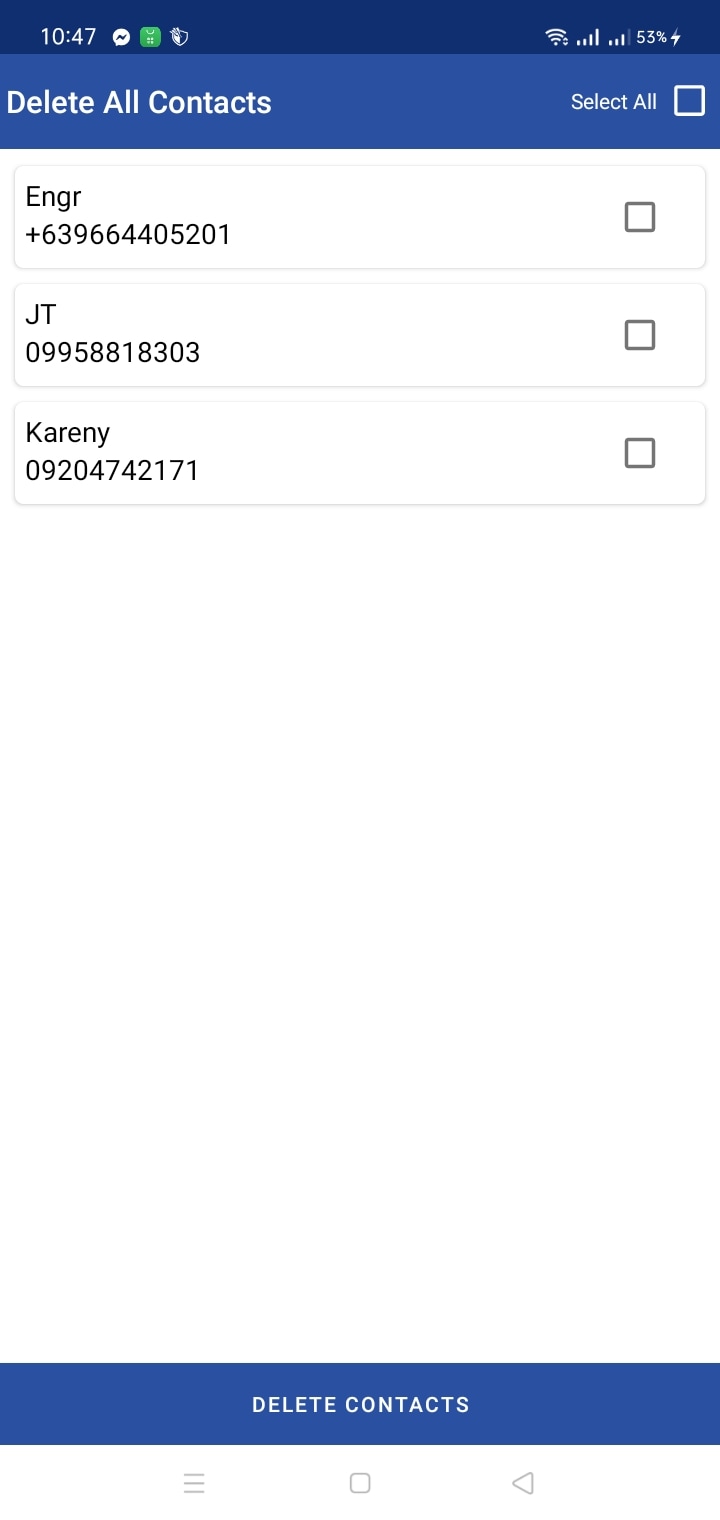
الخطوة 2: انقر فوق مربع الاختيار تحديد الكل في الزاوية اليمنى العليا أو يمكنك تحديد مربع جهات الاتصال التي تريد حذفها وإلغاء تحديدها يدويًا.
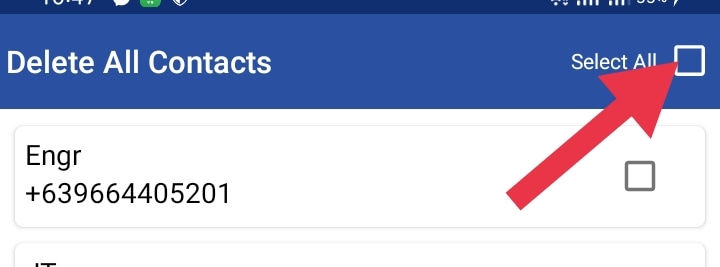
الخطوة 3: انقر فوق حذف جهات الاتصال >> موافق لإنهاء عملية الحذف.
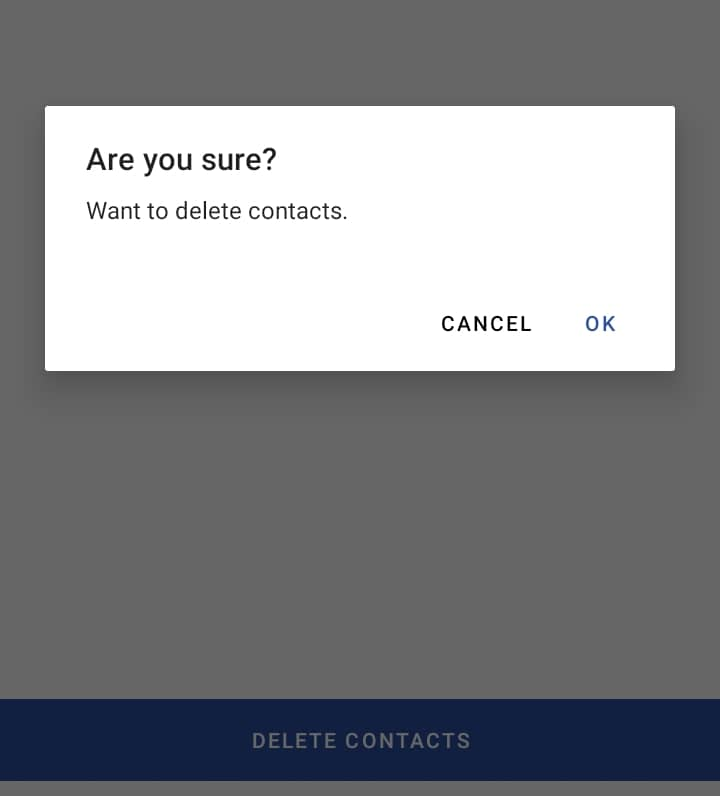
Wondershare Dr.Foneهي أداة قوية لإدارة البيانات تمكن مستخدمي Android من حذف جهات الاتصال غير المرغوب فيها بسهولة وانتقائية من هواتفهم ، دون أي خسارة أو مخاوف تتعلق بالخصوصية. من خلال واجهته البديهية وميزاته المتقدمة ، فإنه يوفر حلاً شاملاً لإدارة جهات الاتصال على أجهزة Android.
الخطوة 1: قم بتنزيل وتثبيت برنامج مجموعة أدوات Wondershare Dr.Fone على جهاز الكمبيوتر الخاص بك. يؤدي النقر المزدوج فوق التطبيق القابل للتنفيذ إلى تشغيله. مقبض Data Eraser من قائمة الميزات لحذف جهات الاتصال من iPhone.

الخطوة 2: قم بتوصيل جهاز Android بجهاز الكمبيوتر.

الخطوة 3: انقر فوق محو كل البيانات لبدء محو جميع البيانات الخاصة بك بما في ذلك جهات الاتصال.

الخطوة 4: إذا حذفت أي شيء مهم عن طريق الخطأ ، فستحتاج إلى البدء من جديد ، لذا تأكد من أن لديك نسخة احتياطية قبل المتابعة. يدخل 000000 لتأكيد الإجراء الخاص بك ، ثم اضغط على مفتاح الإدخال.

ملاحظة: بعد ذلك ، سيبدأ Wondershare Dr.Fone في مسح جهاز Android الخاص بك نظيفًا. يتطلب الإجراء بأكمله فترة زمنية قصيرة فقط. لا تقم بإغلاق أو تشغيل أي برامج أخرى متعلقة بالهاتف على جهاز الكمبيوتر الخاص بك.
الخطوة 5: الآن بعد أن قمت بمسح جميع البيانات من هاتف Android الخاص بك ، فهو جيد كالجديد.

الجزء 3. كيفية حذف جميع جهات الاتصال على Android
إذا كنت تبحث عن حذف جميع جهات الاتصال الخاصة بك من جهاز Android الخاص بك ، فاتبع هذه الإرشادات خطوة بخطوة:
الخطوة 1: افتح تطبيق جهات الاتصال على جهاز Android الخاص بك.
الخطوة 2: اضغط على النقاط الثلاث في الزاوية اليمنى العليا من الشاشة للوصول إلى الإعدادات.
الخطوة 3: من القائمة التي تظهر، انقر فوق تحديد الكل
الخطوة 4: أكد قرارك بحذف جميع جهات الاتصال.
الخطوة 5: اضغط على أيقونة سلة المهملات في الزاوية اليمنى العليا.
ملاحظة:قد تختلف هذه الخطوات قليلاً حسب جهاز Android وإصدار نظام التشغيل.
من المهم ملاحظة أن حذف جميع جهات الاتصال من جهاز Android الخاص بك سيؤدي إلى محوها نهائيًا من جهازك ولا يمكن التراجع عنه. لذلك ، يوصى بعمل نسخة احتياطية من جهات الاتصال الخاصة بك قبل حذفها لتجنب فقدان أي معلومات مهمة.
قد ترغب في حذف جميع جهات الاتصال من جهاز Android الخاص بك لأسباب مختلفة. على سبيل المثال ، ربما تكون قد غيرت رقم هاتفك أو عنوان بريدك الإلكتروني وتريد أن تبدأ بسجل نظيف. بدلاً من ذلك ، قد تتخلى عن جهازك أو تبيعه وتريد محو جميع معلوماتك الشخصية.
يمكن حذف جميع جهات الاتصال من جهاز Android الخاص بك من خلال تطبيق جهات الاتصال عن طريق الوصول إلى الإعدادات واختيار حذف جميع جهات الاتصال. من المهم إجراء نسخ احتياطي لجهات الاتصال الخاصة بك قبل القيام بذلك لتجنب فقدان أي معلومات مهمة ، وهناك العديد من الأسباب التي قد تجعل شخصًا ما يرغب في حذف جميع جهات الاتصال الخاصة به من أجهزته.
الجزء 4. نصائح لإدارة جهات الاتصال الخاصة بك
تعد إدارة جهات الاتصال الخاصة بك بشكل فعال مهارة حاسمة يمكن أن تساعدك في الحفاظ على علاقاتك الشخصية والمهنية وتقويتها في العصر الرقمي اليوم ، حيث نتواصل باستمرار من خلال قنوات متعددة. يمكن أن يؤثر وجود قائمة جهات اتصال جيدة التنظيم وحديثة بشكل كبير على كيفية تواصلنا مع جهات الاتصال الخاصة بنا.
في هذا السياق ، من المهم اعتماد بعض أفضل الممارسات لإدارة الاتصالات. سواء كنت محترفًا مشغولاً أو فردًا يتطلع إلى تبسيط جهات الاتصال الشخصية ، فإن هذه النصائح لإدارة جهات الاتصال ستساعدك على البقاء منظمًا ومتصلاً بسهولة.
فيما يلي بعض النصائح وأفضل الممارسات لإدارة جهات الاتصال الخاصة بك على Android:
- مزامنة جهات الاتصال الخاصة بك عبر الأجهزة: إذا كنت تستخدم أجهزة متعددة ، مثل الهاتف أو الكمبيوتر اللوحي أو الكمبيوتر ، فمن الضروري مزامنة جهات الاتصال الخاصة بك عبرها جميعًا. يمكنك القيام بذلك باستخدام خدمة قائمة على السحابة مثل جهات اتصال Google ، والتي تتيح لك الوصول إلى جهات الاتصال الخاصة بك من أي جهاز متصل بالإنترنت.
- احتفظ بنسخة احتياطية من جهات اتصالك بانتظام: يعد الاحتفاظ بنسخة احتياطية من جهات الاتصال الخاصة بك بشكل منتظم أمرًا بالغ الأهمية في حالة فقد جهازك أو حذف جهات الاتصال الخاصة بك عن طريق الخطأ. يمكنك نسخ جهات الاتصال احتياطيًا إلى حساب Google الخاص بك أو تصديرها إلى ملف CSV.
- ازالة المتكرر: بمرور الوقت ، قد ينتهي بك الأمر مع جهات اتصال مكررة في قائمتك ، مما قد يكون محبطًا للإدارة. يمكنك استخدام تطبيقات مثل Duplicate Contacts Remover أو دمج النسخ المكررة في تطبيق Google Contacts للتخلص منها.
- حافظ على تحديث قائمة جهات الاتصال الخاصة بك: من الضروري تحديث قائمة جهات الاتصال الخاصة بك عن طريق إزالة جهات الاتصال القديمة أو القديمة وإضافة جهات اتصال جديدة. تأكد من تحديث معلومات جهات الاتصال الخاصة بك بانتظام ، مثل أرقام الهواتف أو عناوين البريد الإلكتروني ، للحفاظ على دقتها.
- إنشاء مجموعات لتنظيم أفضل: يمكن أن يساعدك إنشاء مجموعات لجهات الاتصال الخاصة بك على البقاء منظمًا والعثور بسهولة على جهات اتصال محددة. على سبيل المثال ، يمكنك إنشاء مجموعات لجهات اتصال العمل أو أفراد العائلة أو الأصدقاء. يمكنك بسهولة إنشاء مجموعة جديدة في تطبيق جهات اتصال Google وإضافة جهات اتصال إليها.
يمكن تسهيل إدارة جهات الاتصال الخاصة بك على Android عن طريق مزامنة جهات الاتصال الخاصة بك عبر الأجهزة ، والنسخ الاحتياطي لجهات الاتصال الخاصة بك بانتظام ، وإزالة التكرارات ، والحفاظ على تحديث قائمة جهات الاتصال الخاصة بك ، وإنشاء مجموعات لتنظيم أفضل. إذا كنت ترغب في الحفاظ على إدارة جهات اتصال Android مرتبة وفعالة ، فاتبع هذه الإرشادات.
الاستنتاج
تعد إدارة جهات الاتصال الخاصة بك جانبًا مهمًا للبقاء منظمًا والتواصل بشكل فعال ، خاصة مع زيادة عدد جهات الاتصال. يتم استكشاف طرق وأدوات مختلفة لحذف جهات اتصال متعددة على أجهزة Android. تم تسليط الضوء أيضًا على طرق كيفية استخدام تطبيق جهات اتصال Google وتطبيقات الجهات الخارجية مثل مُحسِّن جهات الاتصال وحذف جميع جهات الاتصال و Wondershare Dr.Fone لحذف جهات اتصال متعددة بسرعة وكفاءة. من المهم توخي الحذر عند حذف جهات الاتصال والتأكد من عدم حذف جهات الاتصال المهمة عن طريق الخطأ. باستخدام هذه النصائح والأدوات ، يمكنك تنظيف قائمة جهات الاتصال الخاصة بك وتبسيط اتصالاتك.